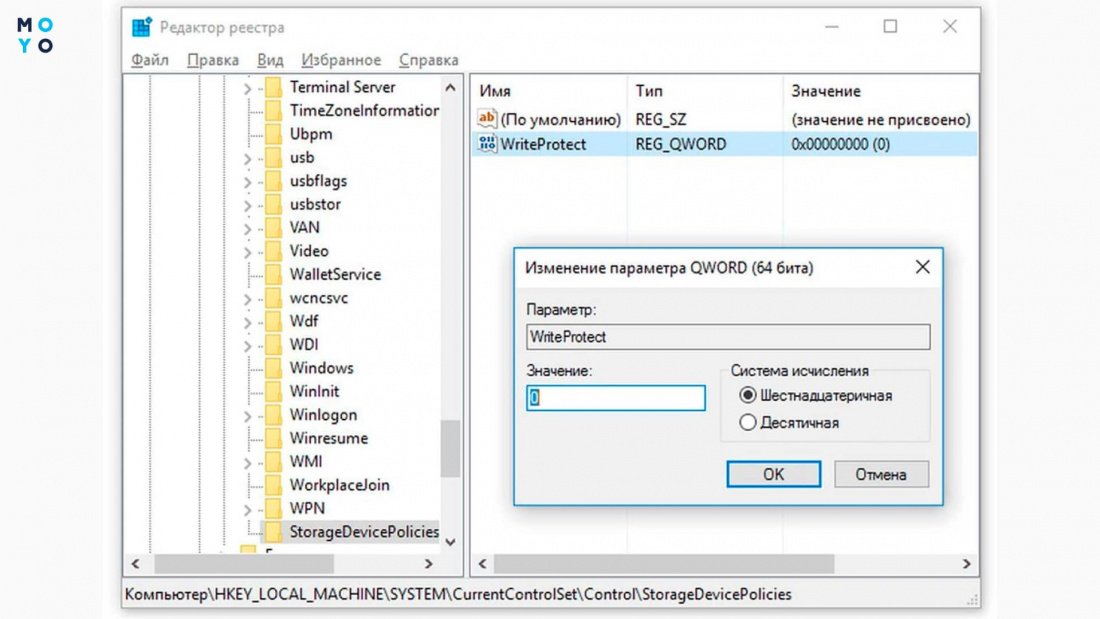
Захист від форматування на флеш-накопичувачах може бути надоїдним обмеженням, особливо коли нам потрібно використовувати цей пристрій для зберігання та передачі важливих даних. Однак, існує спосіб зняти цю обмеження і відновити повну функціональність флешки.
Перш за все, переконайтесь, що ваш флеш-накопичувач підключений до комп’ютера. Відкрийте “Мій комп’ютер” або “Провідник” та перевірте, відображається чи відсутня ваша флешка. Якщо вона відображається, перевірте, чи не заборонено на ній форматування.
Якщо ви побачили флешку в “Мій комп’ютер”, але форматування заборонено, вам може знадобитися використання командного рядка для зняття захисту від форматування. Відкрийте командний рядок (натисніть “Win + R”, потім введіть “cmd” та натисніть “Enter”) і введіть наступну команду:
diskpart
Ця команда відкриє утиліту “DiskPart”, за допомогою якої ви зможете змінити параметри флеш-накопичувача. Введіть наступну команду, щоб побачити список дисків на вашому комп’ютері:
list disk
Ви побачите список дисків, підключених до вашого комп’ютера. Знайдіть свою флешку в цьому списку за розміром і типом диску. Зверніть увагу на номер диску, який відповідає вашій флешці. Введіть наступну команду, замінивши “N” на номер диску вашої флешки:
select disk N
Після вибору диска, введіть наступну команду, щоб зняти захист від форматування:
attributes disk clear readonly
Ця команда змінить атрибут флешки, дозволяючи вам виконувати форматування. Тепер ви можете закрити командний рядок і спробувати сформатувати флеш-накопичувач через “Мій комп’ютер” або “Провідник”. Цей процес допоможе зняти обмеження форматування на вашому флеш-накопичувачі і повернути його до робочого стану.
Перевірити стан флешки
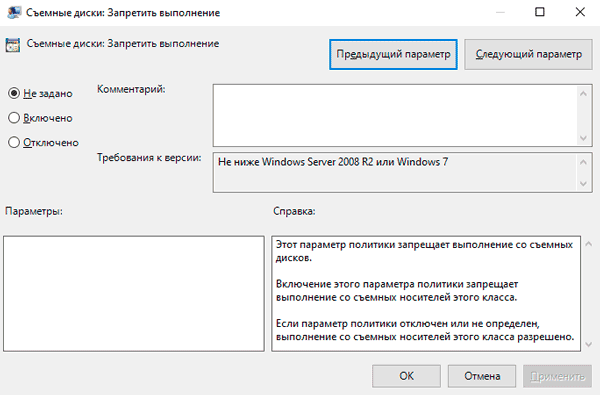
Щоб впевнитися, що ваша флешка коректно працює і відключити захист від форматування, можна провести перевірку її стану за допомогою наступних кроків:
Крок 1: Підключіть флешку до комп’ютера.
Крок 2: Зайдіть у “Мій комп’ютер” або “Цей комп’ютер”, знайдіть флешку серед переносних пристроїв.
Крок 3: Клікніть правою кнопкою миші на іконку флешки і виберіть “Властивості”.
Крок 4: У вікні властивостей флешки, перейдіть на вкладку “Загальне”. Там ви можете побачити інформацію про флешку, таку як назву, обсяг пам’яті та файлову систему.
Крок 5: Перевірте, чи співпадають зазначені параметри флешки з вимогами вашої операційної системи. Наприклад, відомі випадки, коли флешка, відформатована у файлову систему FAT32, не працює на Windows XP або флешка з обсягом пам’яті, меншим ніж 1 Гб, не розпізнається Windows 7.
Крок 6: Якщо флешка має незвичайне зведення параметрів або ви помічаєте будь-які проблеми з її роботою, варто спробувати провести діагностику за допомогою спеціальних програм або звернутися до фахівців.
Якщо флешка працює нормально і зазначені вимоги виконуються, можна продовжувати інструкцію зняття захисту від форматування флешки.
Знайти необхідний інструмент
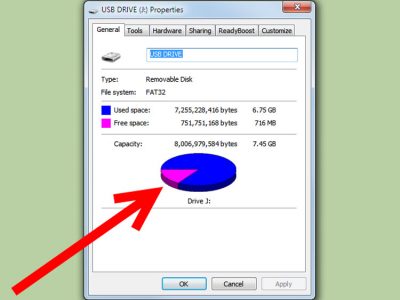
Перш ніж починати знімати захист від форматування флешки, необхідно знайти правильний інструмент для цього. Вибір інструменту залежить від вашої операційної системи.
Якщо ви користуєтесь операційною системою Windows, вам знадобиться командний рядок Command Prompt. Щоб його знайти, натисніть кнопку “Пуск” у лівому нижньому куті екрану і почніть введення слова “cmd”. Потім оберіть “Command Prompt” зі списку.
Для користувачів Mac, натисніть по значку “Finder” на робочому столі, а потім перейдіть до “Програми” та “Утиліти”. У вікні “Утиліти” знайдіть і відкрийте “Термінал”.
Також існує можливість використати програмне забезпечення сторонніх розробників, наприклад, Rufus або HP USB Disk Storage Format Tool, що дозволять вам зняти захист від форматування флешки з більш інтуїтивним інтерфейсом.
Отже, знайшовши необхідний інструмент, ви будете готові переходити до наступного етапу – самого процесу зняття захисту від форматування флешки.
Зняти захист від форматування флешки
Завдання зняття захисту від форматування флешки може бути нескладним, якщо слідувати певним крокам. Ось пошагова інструкція, яка допоможе вам вирішити цю проблему:
- Вставте флешку: Вставте флешку, яку потрібно розблокувати, у відповідний USB-порт на комп’ютері.
- Перевірте фізичний перемикач або кнопку: Деякі флешки, особливо старі моделі, можуть мати фізичний перемикач або кнопку, яка відповідає за захист від запису або форматування. Перевірте, чи перемикач або кнопка знаходиться в положенні “Розблоковано”. Якщо вона встановлена в положення “Заблоковано”, передвиньте її в положення “Розблоковано”.
- Використовуйте додаткові програми: Якщо флешка не має фізичного перемикача або кнопки, або перемикач вже встановлений в положенні “Розблоковано”, вам може знадобитися використати додаткові програми для зняття захисту від форматування. В Інтернеті є безліч безкоштовних програм, які можуть вам допомогти. Знайдіть надійне та перевірене програмне забезпечення для вирішення вашої проблеми.
- Перевірте права доступу: Іноді захист від форматування може бути обумовлено недостатніми правами доступу до флешки. Щоб змінити права доступу, виконайте наступні кроки: зайдіть у “Мій комп’ютер” (або “Цей ПК” на Windows 10), знайдіть флешку у списку пристроїв, натисніть правою кнопкою миші на неї і оберіть “Властивості”. У вікні “Властивості” перейдіть на вкладку “Безпека” та переконайтеся, що маєте права адміністратора для внесення змін.
- Спробуйте інший комп’ютер: Якщо задані кроки не допомогли вам зняти захист від форматування флешки, спробуйте підключити флешку до іншого комп’ютера. Іноді проблема може бути системною, і підключення до іншого комп’ютера може допомогти вирішити цю проблему.
Якщо жоден із наведених вище способів не працює, можливо, ваші дані на флешці недоступні і будуть втрачені. Тому завжди рекомендовано резервувати важливі дані перед будь-якими маніпуляціями з флешкою.
Пам’ятайте, що зняття захисту від форматування флешки може здаватися складним завданням, але існує багато рішень, які можуть допомогти вам вирішити цю проблему. Дотримуйтесь інструкцій, виконуйте всі необхідні кроки та звертайтеся до фахівців, якщо потрібна допомога.